Reklame
Nautilus, standardfilhåndteringen i Gnome, er ekstremt populær blandt Linux-brugere. Ikke kun er det let at bruge, men det er temmelig almindeligt at finde, som det er på alle Ubuntu og andre Gnome-baserede systemer. Nautilus er imidlertid ikke det eneste barn på blokken.
For nylig kiggede jeg på Dolphin, standardfilhåndteringen for KDE Hvilken Linux-filbrowser er mere produktiv: Nautilus eller Dolphin?Forskere i konkurrerende desktopmiljøer vil bemærke, at de bruger forskellige filadministratorer - en vigtig del af desktop-produktiviteten. Overraskende nok er der en masse ting, der kan gå rigtigt eller galt med en ... Læs mere , og fandt, at det tilbyder en masse ekstra funktionalitet sammenlignet med Nautilus. Men Dolphin er ikke den eneste filadministrator, som Nautilus skal bekymre sig om - der er også Thunar, Xfce-filhåndtereren, til at fuldføre de store tre. Er det bedre end Nautilus også?
Nautilus er standardfilhåndteringen for Gnome-skrivebordet. Det har en håndfuld derivater, inklusive
Nemo Gnome-baserede skrivebordsmiljøer forklaret: MATE vs. Gnome Shell vs. Enhed vs. KanelLige siden Gnome gik videre med deres Gnome Shell-idé, har Linux-samfundet været ved en vanvid med at finde et nyt desktopmiljø, der passer til dem. Et flertal af brugerne brugte Gnome ... Læs mere findes i Linux Mint (Cinnamon), Caja En anmeldelse af MATE: Er det en sand GNOME 2-replika til Linux?Verden af Linux-skrivebordsmiljøer har dramatisk ændret sig siden da. Gnome 3 blev født, Gnome 2 blev i det væsentlige kastet til siden, Gnome 3 blev gafflet for at skabe kanel og så videre. Dog Gnome ... Læs mere findes i MATE-skrivebordsmiljøet, og Nautilus Elementary Nautilus Elementary forenkler filsøgning i Linux Læs mere , men vi ser ikke på dem i denne sammenligning.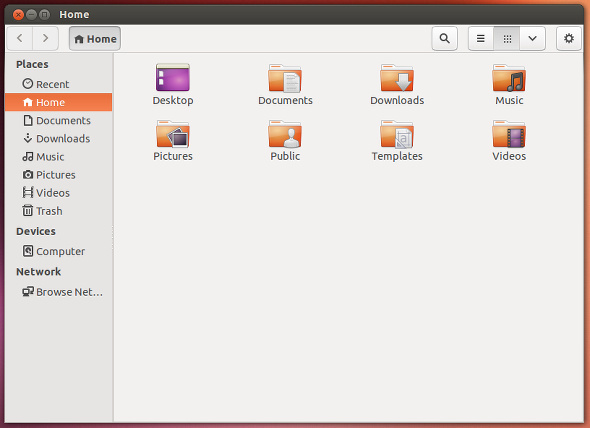
Filhåndtereren tilbyder en håndfuld pæne funktioner, der gør det nemt at navigere. Det inkluderer et panel på venstre side for nem adgang til bogmærker og vigtige placeringer, og resten af vinduet gives til en faktisk visning af filer og mapper. Nautilus har for nylig konsolideret alle dens indstillinger (for det meste), så du kan få adgang til alle dens avancerede funktioner fra kun et sted. For et mere detaljeret kig på Nautilus, kan du se på dens sammenligning med Dolphin Hvilken Linux-filbrowser er mere produktiv: Nautilus eller Dolphin?Forskere i konkurrerende desktopmiljøer vil bemærke, at de bruger forskellige filadministratorer - en vigtig del af desktop-produktiviteten. Overraskende nok er der en masse ting, der kan gå rigtigt eller galt med en ... Læs mere .
Thunar, standardfilhåndteringen for Xfce skrivebordsmiljø XFCE: Dit lette, hurtige, fuldt udfoldede Linux-skrivebordSå vidt Linux går, er tilpasning konge. Ikke kun det, men tilpasningsmulighederne er så store, at det måske får dit hoved til at dreje. Jeg har tidligere nævnt forskellene mellem de store desktopmiljøer ... Læs mere , er den tredje af de største tre filhåndterere (derivater ekskluderet). Hvis du ved noget om Xfce, er det, at skrivebordsmiljøet fokuserer på at bruge en lille mængde systemressourcer (selvom det er tvivlsomt) LXDE Brug af en gammel computer? Giv det nyt liv med LXDEDa Linux uden tvivl er det mest tilpassede operativsystem mellem det, Windows og Mac OS X; der er masser af plads til at ændre næsten hvad du vil. Korrekt tilpasning kan potentielt føre til massiv ydelse ... Læs mere er bedre til dette), så du let kan antage, at Thunar vil følge de samme mål og principper. Kan det dog stadig konkurrere med Nautilus, selv med sit fokus på at være let?
I tilfælde af at du ikke har Thunar installeret og er interesseret i at prøve det, skal det let findes ved at søge i din respektive pakkeadministrator efter “thunar”. Xfce-brugere skal allerede have dette installeret, og Gnome-brugere kan installere det temmelig let, da både Gnome og Xfce bruger GTK-værktøjskit. KDE-brugere bør forvente at se GTK-relaterede afhængigheder planlagt til installation, hvis de ikke allerede er installeret.
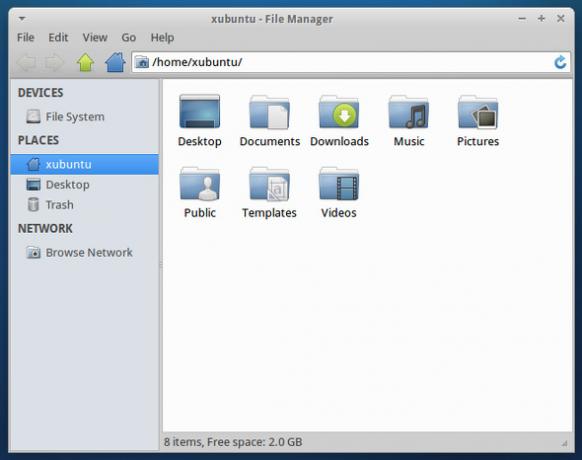
Når du først starter Thunar, vil du opdage, at det ligner Nautilus. Der er et panel i venstre side af vinduet, der indeholder bogmærker og vigtige placeringer, og derefter en enkel visning af dine filer og mapper.
Thunar har ikke en enkelt knap til at få adgang til alle dens filer, men opretholder snarere den traditionelle menulinje. Navigationspanelet er forenklet i forhold til Nautilus, da det kun inkluderer knapperne tilbage, frem, op og hjem samt mappestien.
Det ligner imidlertid Nautilus, idet du kan ændre dette i Vis-menuen fra værktøjslinjestil til stienbjælestil - som viser de seneste par mapper som klikbare knapper. Samlet set ser det ud til, at Thunar stort set tilbyder de samme funktioner som Nautilus. Nogen har nævnt for mig, at Nautilus har en måde at få en "delt skærm" -effekt til at vise to mapper på én gang - Thunar ser ikke ud til at have denne mulighed.
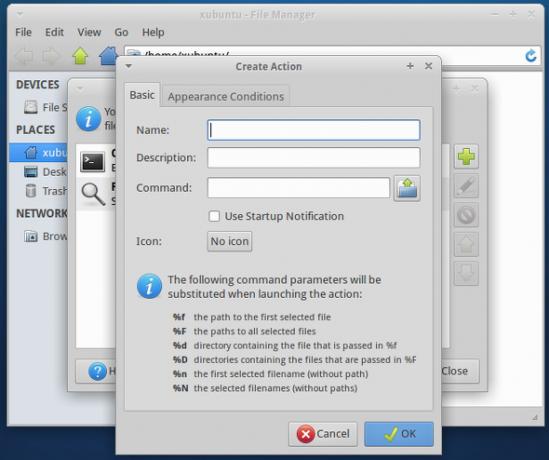
Thunar tilbyder også en måde at konfigurere brugerdefinerede handlinger. Disse giver dig mulighed for at manipulere de valgte filer eller mapper på den måde, du vælger. Vinduet viser også en liste over kommandoparametre, som du kan bruge i dine brugerdefinerede kommandoer.
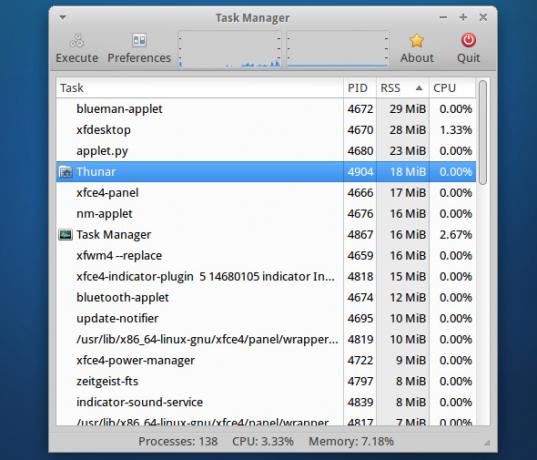
En nysgerrig ting ved Thunar er, at det ene vindue optager 18 MB RAM. På den anden side tager Nautilus ca. 9 MB RAM, hvilket bestemt er meget mindre end Thunar. Denne sammenligning ville endda have en tendens til at favorisere Thunar, da jeg tror Nautilus også har rollen som at administrere desktopfilerne på Gnome desktops, mens Thunar ikke har dette ansvar på Xfce. Men hvis du kører Nautilus i et ikke-Gnome-miljø, skal det indlæse Gnome-relaterede biblioteker - hvilket bringer det samlede beløb til næsten 24 MB. Generelt set har ingen en direkte fordel i hukommelsesforbruget - det afhænger af hvilket miljø der bruges sammen med det.
Thunar inkluderer også andre flotte funktioner, herunder:
- Tilpasningsbar udseende
- Filegenskaber
- Administrer handlinger til flytbare medier (autokør programmer, advar om uskrevne data osv.)
- Musbevægelser
- Tastaturgenveje (ingen overraskelse der)
- Skjulte indstillinger
- Plugins (inkluderer menuen "Send til", bulk renamer, tilpassede handlinger)
Konklusion
Så hvilken filhåndtering er i sidste ende det bedre valg? Jeg bliver nødt til at kalde det uafgjort. Der er simpelthen for mange områder, hvor begge filadministratorer er på niveau. Mens Thunar muligvis drager fordel af et par ekstra mindre funktioner, får det ikke den samme kærlighed fra tredjepartsudviklere, som Nautilus gør. Der er tradeoffs ved at bruge en af dem. I sidste ende skulle jeg bare anbefale at bruge den filhåndtering, der følger med dit skrivebordsmiljø, medmindre der er noget, du absolut kan lide i det andet.
Hvilken filhåndtering bruger du? Hvilken funktion er mest vigtig for dig? Fortæl os det i kommentarerne!
Billedkredit: King Penguins
Danny er senior på University of North Texas, der nyder alle aspekter af open source-software og Linux.